Tworzenie kolejek zgłoszeń
Kolejki zgłoszeń są miejscem, do którego trafiają wiadomości od Twoich klientów. Możesz utworzyć kolejki dla poszczególnych działów w firmie i przypisać do nich agentów, którzy będą obsługiwać zgłoszenia.
W jednej z firm dla każdego działu utworzone są osobne kolejki zgłoszeń (Handlowy, Serwis, Marketing i Rekrutacja) i do każdej z nich przypisano grupę agentów. Każdy z działów posiada osobny adres e-mail, na który piszą klienci, dlatego utworzone zostały reguły mówiące o tym, że wiadomości kierowane są do kolejek na podstawie adresów mailowych np. wiadomości wysyłane na adres marketing@firmaabc.pl trafią do kolejki Marketing. Taka konfiguracja pozwoli zachować porządek w korespondencji - agenci będą widzieć i zajmować się zgłoszeniami, które są bezpośrednio związane z ich działem.
Ważne...⚠️
Agenci zobaczą wiadomości tylko z tych kolejek, do których są przypisani.
Z zakładki Administracja wybierz Zgłoszenia → Kolejki.
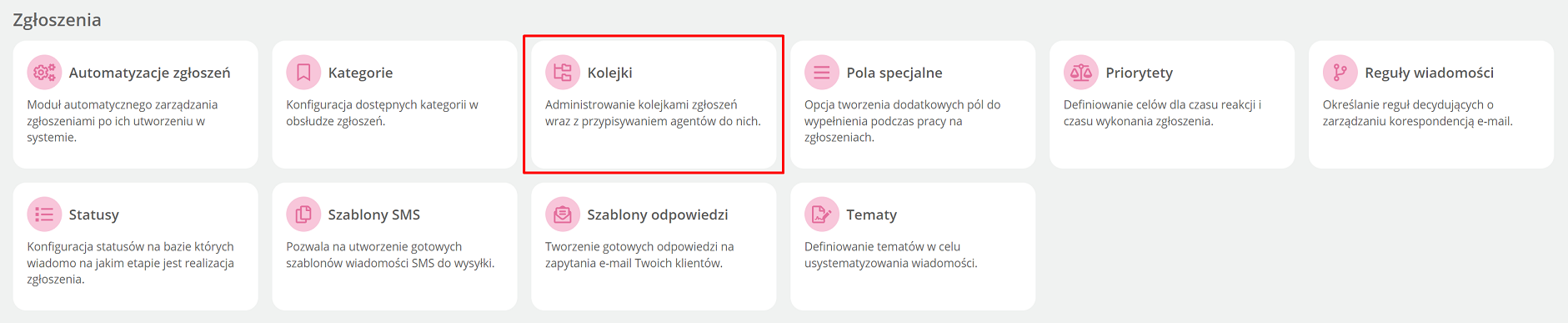
Następnie w części Kolejki zgłoszeń kliknij przycisk 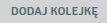 znajdujący się po prawej stronie.
znajdujący się po prawej stronie.
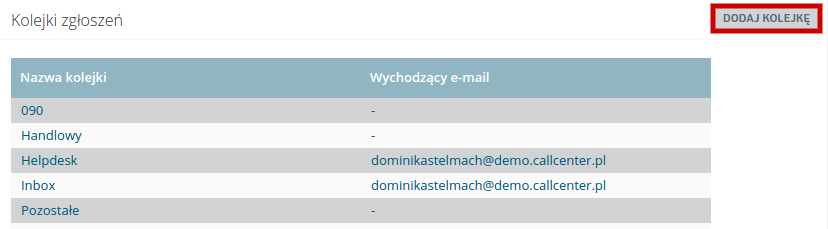
Pojawiają się następujące opcje:
- Nazwa - wpisz nazwę kolejki
- Godziny pracy - określ w jakich godzinach pracy kolejka będzie aktywna - dzięki temu czasy obsługi zgłoszeń będą liczone tylko w ustalonych godzinach nie wliczając np. weekendów
- Odpowiedzi SMS wysyłaj przez - wybierz z jakiej bramki SMS domyślnie będą wysyłane wiadomości do klientów
- Odpowiedzi wysyłaj przez - wybierz z jakiego adresu e-mail będą wysyłane wiadomości do klientów
- Użyj imienia, nazwiska i e-mail użytownika jako nadawcy - możesz zdecydować czy jako nadawca wiadomości będzie wyświetlany adres e-mail użytkownika (podany w profilu użytkownika) wraz z imieniem i nazwiskiem.

W dalszych częściach możesz skonfigurować formę i wygląd:
- potwierdzenia odebrania wiadomości
- treści wiadomości
- podsumowania zgłoszenia
Click 2 Contact
Nazwa wyświetlana w Click 2 Contact - nazwa wyświetlanego tematu dla modułu wiadomości w ramach widgetu.
Automatyczne przydzielanie zgłoszeń
System Thulium zezwala na automatyzację procesu przydzielania zgłoszeń. Takową funkcjonalność można uruchomić dla danej kolejki i dla konkretnych Agentów do niej przypisanych. Więcej informacji znajdziesz tutaj.
Potwierdzenia
Możesz zdecydować czy nadawca wiadomości otrzyma potwierdzenia (autoresponder/autoodpowiedź) o jej dostarczeniu i przeczytaniu (zaznaczając checkbox). Potwierdzenie jest wysyłane tylko po otrzymaniu pierwszej wiadomości w nowym zgłoszeniu.
Dodatkowo masz możliwość wysłania innego potwierdzenia w przypadku otrzymania wiadomości po godzinach pracy, które np. poinformują nadawcę, że wiadomość zostanie zrealizowana w godzinach pracy biura obsługi.
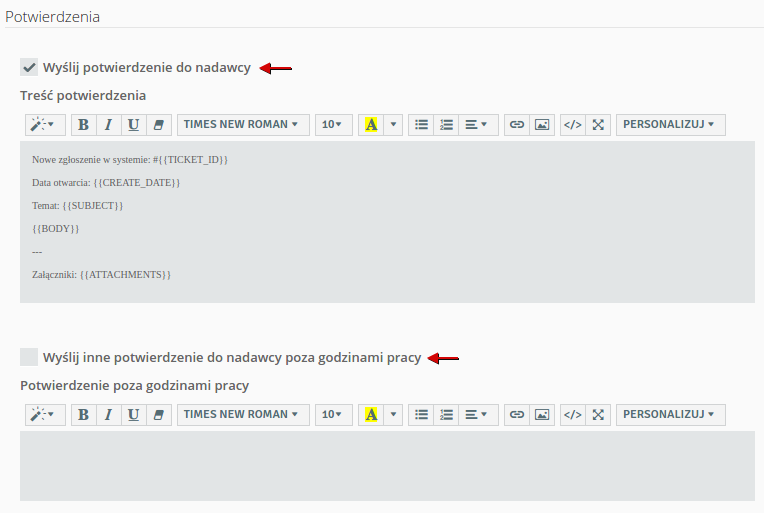
Domyślnie wiadomość zawiera takie informacje jak: numer ID zgłoszenia, datę otwarcia wiadomości, temat, treść oraz załączniki. Rozwijając przycisk  możesz zdecydować jakie informacje chcesz zamieścić - będą one dynamicznie wywoływane przez system.
możesz zdecydować jakie informacje chcesz zamieścić - będą one dynamicznie wywoływane przez system.
Możliwe wartości:
{{SUBJECT}} - temat wiadomości
{{BODY}} - treść wiadomości
{{USER_NAME}} - nazwa użytkownika
{{USER_FIRST_NAME}} - imię użytkownika
{{USER_LAST_NAME}} - nazwisko użytkownika
{{USER_AVATAR}} - avatar użytkownika
{{CC}} - CC (osoby w kopii)
{{STATUS}} - status zgłoszenia
{{ATTACHMENTS}} - załączniki
{{CREATE_DATE}} - data otwarcia wiadomości
{{ACCOUNT_MANAGER}} - nazwa opiekuna klienta
{{CUSTOMER_FULL_NAME}} - imię i nazwisko klienta
{{CUSTOMER_FIRST_NAME}} - imię klienta
{{CUSTOMER_LAST_NAME}} - nazwisko klienta
{{COMPANY_NAME}} - nazwa firmy
{{COMPANY_NIP}} - NIP firmy
{{SYSTEM_ID}} - unikalny identyfikator systemu zgłoszeń
{{TICKET_ID}} - unikalny identyfikator zgłoszenia
{{USER_JOB_TITLE}} - stanowisko użytkownika
{{USER_PHONE_NUMBER}} - telefon stacjonarny
{{USER_CELL_NUMBER}} - telefon komórkowy
{{USER_EMAIL}} - adres e-mail
{{USER_FOOTER}} - stopka użytkownika
{{LAST_MESSAGE_QUOTE}} - cytat ostatniej wiadomości
{{RATE_:)_LINK}} - link do oceny pozytywnej
{{RATE_:|_LINK}} - link do oceny neutralnej
{{RATE_:(_LINK}} - link do oceny negatywnej
{{RATE_:?_LINK}} - link do formularza oceny (bez wyboru)
Istnieje mozliwość ustawienia wielokrotnego potwierdzania przyjęcia zgłoszenia po godzinach pracy (Klient napisał do nas parokrotnie w ramach danego zgłoszenia) poprzez ustawienie parametru:

Aby opóźnić wysyłkę potwierdzeń do nadawcy (po godzinach) można wprowadzić czas w minutach (w tym i w formie przedziału np. 60-120).

Ważne
Dla prawidłowego działania wysyłki potwierdzeń poza godzinami pracy dla każdej wiadomości w zgłoszeniu oraz opóźnienia wysyłki niezbędnym jest aktywowanie funkcjonalności "Wyślij inne potwierdzenie do nadawcy poza godzinami pracy".
W celu wykluczenia konkretnych adresów email bądź domen z procesu wysyłki potwierdzeń w danej kolejce, należy takowe wprowadzić w stosownym polu:
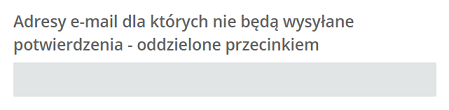
Format wiadomości
Domyślnie wiadomość wysyłana do klientów zawiera: treść, cytat ostatniej wiadomości oraz imię i nazwisko agenta. Wygląd wiadomości dostosujesz do własnych potrzeb rozwijając przycisk  i umieszczając w niej np. adres e-mail czy też stopkę użytkownika.
i umieszczając w niej np. adres e-mail czy też stopkę użytkownika.
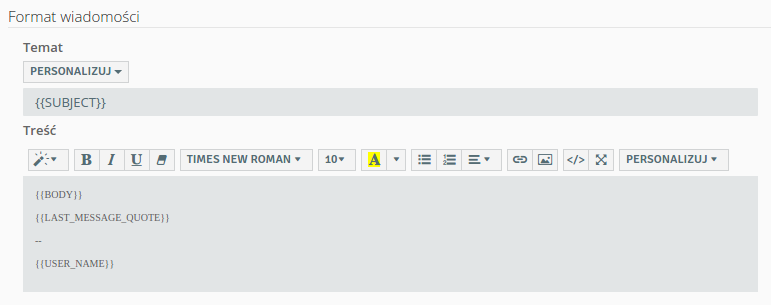
Podsumowanie zgłoszenia
Masz możliwość wysłania do klientów podsumowania całej korespondencji. Wygląd podsumowania możesz dostosować tak jak w przypadku potwierdzenia i treści wiadomości.
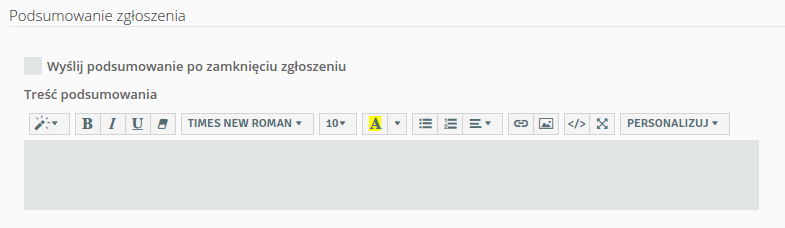
Inne opcje
- Adresy e-mail, które nie będą dodawane do CC (np. alliasy) - adresy (np. formularzy z allegro), które nie będą umieszczane w CC (do wiadomości). W przypadku większej ilości adresów niż jeden należy przedzielać je przecinkiem (,) bez spacji.
Czy wiesz, że...
Aliasy pocztowe są to adresy, które wskazują na istniejące konto pocztowe. Alias nie jest osobnym kontem pocztowym tzn., że nie można się zalogować do aliasu lub wysłać z niego wiadomość e-mail.
- Adresy e-mail, które będą dodane do CC przy utworzeniu zgłoszenia - adresy, które będą dodawane za każdym razem przy tworzeniu zgłoszenia w danej kolejki. W przypadku większej ilości adresów niż jeden należy przedzielać je przecinkiem (,) bez spacji.
- Domyślna kategoria nowego zgłoszenia - domyślna kategoria jaką będzie posiadało nowe zgłoszenie w systemie np. Błąd
- Dostępne kategorie zgłoszeń - lista kategorii, które będzie można wybrać z listy w ramach danej kolejki
- Domyślny priorytet nowego zgłoszenia - domyślny priorytet jaki będzie posiadało nowe zgłoszenie w systemu np. Wysoki
- Dostępne pola specjalne - lista pól specjalnych, które będą dostępne w ramach danej kolejki Zgłoszeń
- Dodaj automatycznie klienta do CRM, jeśli nie istnieje - możliwość automatycznego dodania klienta do CRM jeśli jego adresu e-mail nie będzie w bazie
- Zmień status po odpowiedzi klienta, gdy zgłoszenie jest otwarte - jeśli parametr będzie zaznaczony to po otrzymaniu odpowiedzi od klienta status wiadomości zmieni się automatycznie np. na Nowe, jeśli parametr będzie odznaczony to status wiadomości nie zmieni się
- Nie wątkuj zgłoszeń (przy każdej odpowiedzi twórz nowe) - każda wiadomośc na skrzynkę (kolejkę) będzie traktowana jako nowe zgłoszenie
Ważne...⚠️
W przypadku przepięcia zgłoszenia z kolejki, która posiada daną kategorię/pole specjalne do takiej, która ich nie ma wybranych to będą one widoczne jako tylko do odczytu. Przy próbie zmiany kategorii będzie możliwość wybrania innej ale już nie tej, która jest niedostępna (i aktualnie ustawiona).
- Ustaw Reply-to na adres użytkownika - dzięki temu adres e-mail użytkownika będzie widoczny w polu Reply-to w wysyłanej wiadomości
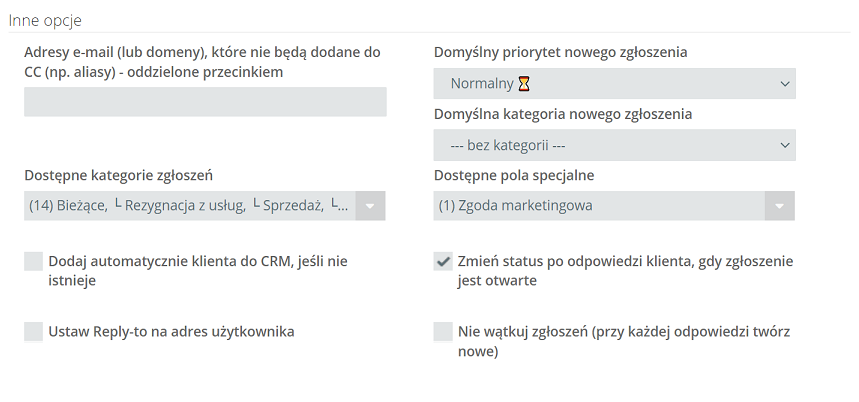
Po skonfigurowaniu kolejki zatwierdź klikając przycisk  , a następnie
, a następnie  .
.

Podziel się swoją opinią